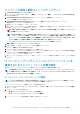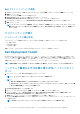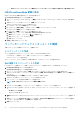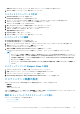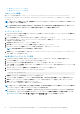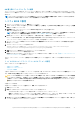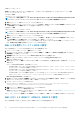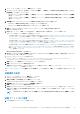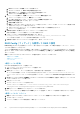Users Guide
作成されたタスクシーケンス ウィンドウが、作成したタスクシーケンスの名前と共に表示されます。
11. 表示される確認メッセージボックスで、閉じる をクリックします。
カスタムタスクシーケンスの作成
1. Operations Manager コンソール を起動します。
Configuration Manager コンソール 画面が表示されます。
2. 左ペインで、ソフトウェアライブラリ > 概要 > オペレーティングシステム > タスクシーケンスの順に選択します。
3. タスクシーケンス を右クリックし、タスクシーケンスの作成 をクリックします。
タスクシーケンスの作成 ウィザードが表示されます。
4. 新しいカスタムタスクシーケンスの作成 を選択してから、次へ をクリックします。
5. タスクシーケンス名 テキストボックスにタスクシーケンスの名前を入力します。
6. 作成した Dell 起動イメージを指定し、次へ をクリックします。
設定の確認 画面が表示されます。
7. 設定内容を確認して 次へ をクリックします。
8. 表示される確認メッセージボックスで、閉じる をクリックします。
タスクシーケンスの編集
1. Configuration Manager コンソールを起動します。
Configuration Manager コンソール 画面が表示されます。
2. 左ペインで、[ソフトウェア ライブラリー] > [オペレーティング システム] > [タスク シーケンス]の順に選択します。
3. 編集するタスクシーケンスを右クリックし、編集 をクリックします。
タスクシーケンスエディタ ウィンドウが表示されます。
4. 追加 > Dell 展開 > Dell Lifecycle Controller からドライバを適用 をクリックします。
Dell EMC Server Deployment Pack のカスタム処置がロードされます。タスク シーケンスを変更できるようになります。
メモ:
• タスク シーケンスを初めて編集するときには、「Windows のセットアップと Configuration Manager」というエラー メ
ッセージが表示されます。このエラーを解決するには、Configuration Manager クライアント アップグレード パッケー
ジを作成して選択します。パッケージの作成の詳細については、Technet.microsoft.com で Configuration Manager
のドキュメントを参照してください。
• タスク シーケンスの
Set RebootStep Variable
ステップが、設定された構成に対して有効になっていることを確認して
ください。
タスクシーケンスへの Diskpart Clean の追加
1. タスクシーケンスエディタ で、追加 > 一般 > コマンドライン とクリックします。
2. 名前 テキストボックスに、コマンドラインの名前として
Diskpart Clean
と入力します。
3. 入力コマンドラインオプション diskpartclean.bat を選択します。
4. Dell PowerEdge Deployment > Dell PowerEdge Custom Reboot Script パッケージを選択します。
タスクシーケンス処置の設定
タスクシーケンスエディタ で PowerEdge サーバー設定 を選択すると、次のタブが表示されます。
• 処置設定
• 変数置換
• ログ / リターンファイル
本項では、処置設定 タブについて説明します。変数置換 タブに関する情報は、変数置換を参照してください。ログ / リターンファ
イル タブに関する情報は、ログ / リターンファイルを参照してください。
静的 IP ネットワークでのタスクシーケンスの導入
タスクシーケンスの導入には、次の手順が必要です。
• .CSV ファイルの準備
• ターゲットのインポート
System Center Configuration Manager 実行システムでの Dell EMC Server Deployment Pack の使用方法 15